-
![]() Windows向けデータ復旧
Windows向けデータ復旧
- Data Recovery Wizard Free購入ダウンロード
- Data Recovery Wizard Pro 購入ダウンロード
- Data Recovery Wizard WinPE購入ダウンロード
- Partition Recovery購入ダウンロード
- Email Recovery Wizard購入ダウンロード
- おまかせデータ復旧サービス
主な内容:
![]() 受賞とレビュー
受賞とレビュー
概要:
SanDiskのメモリカード(SDカード、SDHC、SDXC、XQDカードなど)がAndroid携帯、デジタルカメラ、PCで正常に動作しない、つまりメモリカードが検出されない、読み取れない、アクセスできない状態です。 この記事から完全な修復手順を学び、EaseUS Data Recovery Wizard Freeを使用してSanDiskメモリカードからデータを復元しながら、機能しないSanDiskメモリカードを一つずつ修復してみてください。
「ここ数日、私のSDカードは問題なく動作していました。 突然、今日、携帯のメディアを見たら、何も表示されなかった。 携帯電話の設定に入ると、メモリーカードが検出されないと表示されました。 他の友人のSDカードを3枚試してみましたが、どれも私の電話では問題なく使えたので、電話の問題ではありません。 それからノートパソコンでSDを試してみたのですが、ノートパソコンはメモリーカードが挿入されていることさえ認識しませんでした。 どうしたらいいですか? 来週までにSDカードからビデオを取り出さなければならないので、急ぎなんです。」
最小2GB/4GBから、中間の32GB/64GB/128GB、最大256GB/512GBまで、どんなに大容量のメモリーカードを使用していても、メモリーカードがデバイスに読み込まれない、検出されない、認識されないと、結果として、写真がない、アプリがインストールできない、パソコンにファイルを転送できません。 または、SDカードをまったく開けなくなります。
動作しない、または検出されないSandiskのメモリカードを修復するには、ここでは2つの選択肢があります。あなたは再び再利用可能なステータスにSandiskのメモリカードを復元するためにどちらか一方に従ってください。
CMDでディスクチェックを実行し、サンディスクのメモリーカードの内部エラーをすべて修正することができます。 または、無料のパーティションマネージャーソフトウェアを実行することもできます。
オプション1.無料のパーティションマネージャーソフトウェアを使って、SanDiskメモリーカードをチェックし、修復します。
もし簡単な方法がお好みなら、EaseUS Partition Master Freeのパーティションチェック機能を利用して、Sandiskのメモリーカードを修復することができます:
ステップ1. EaseUS Partition Masterを起動し、パーティションを右クリックし、「チェック」>「ファイルシステムをチェック」を選択します。
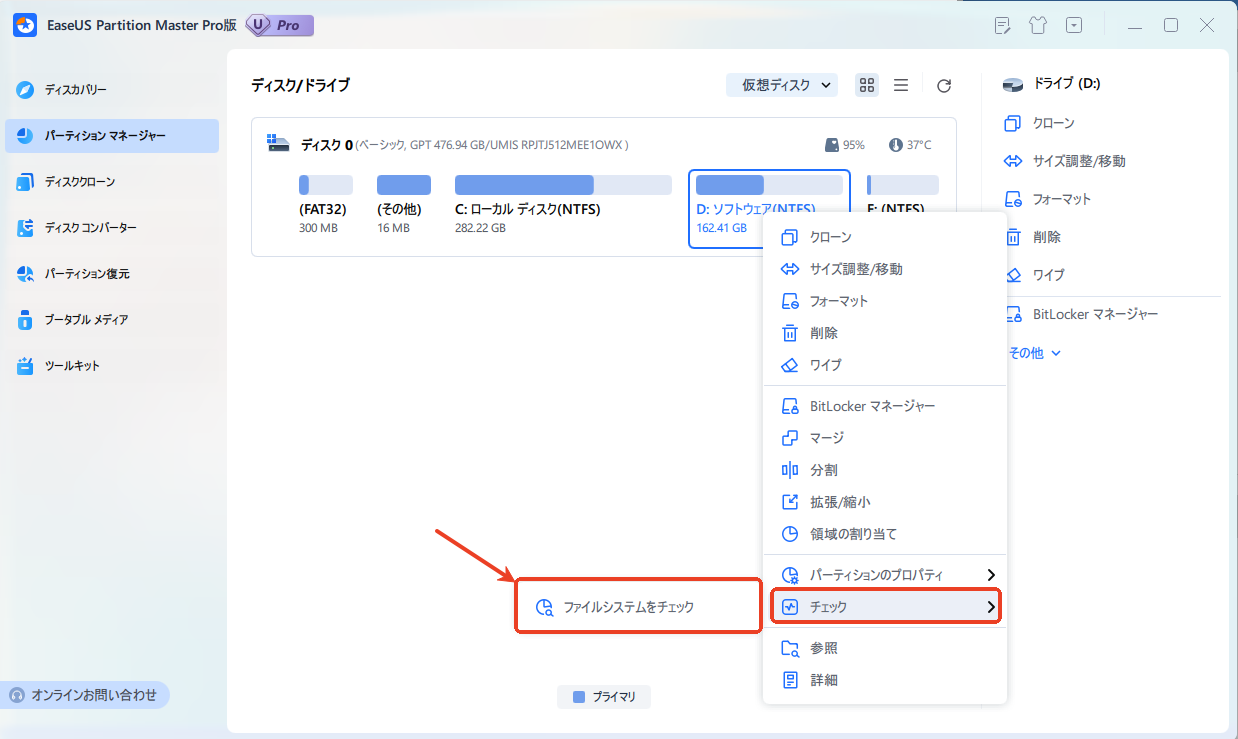
ステップ2. 確認画面が表示され、「エラーが見つかったら修正する」にチェックを入れて「開始」します。
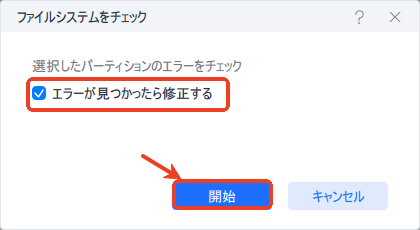
ステップ3. サーフェステストが正常に完了するまでお待ちください。
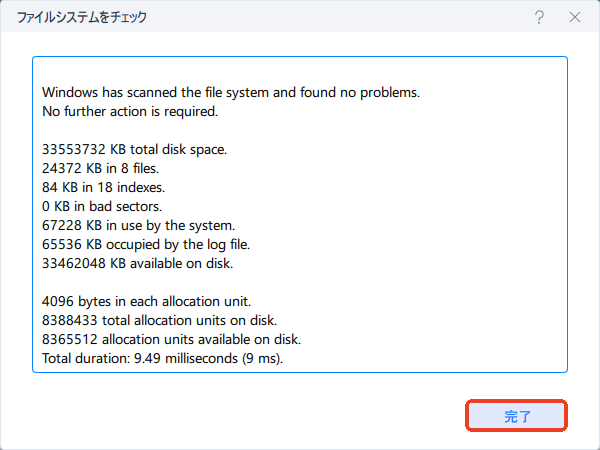
オプション2.CMDコマンドを実行し、SanDiskメモリカードをチェック・修復します。
CMD CHKDSKコマンドは、Sandiskのメモリカード上のすべてのデータを消去することに注意してください。そのため、信頼できるSandiskの復元ソフトウェアを使って、まずSDカードからデータを復元することを確認してください。
ステップ1: Windows + Xキーを押してダイアログを表示し、コマンドプロンプト(管理者)をクリックします。
ステップ2: chkdsk /f c:(cを外付けハードディスクのドライブ文字に置き換えてください)と入力します。Enterを押して、チェックプロセスを実行させます。
ステップ3:終了したら、「exit」と入力し、Enterキーを押してプロセスを終了します。
CMD経由でディスクチェックを実行するか、無料のパーティションマネージャーソフトウェアを実行するだけで、SanDiskメモリーカードのすべての内部エラーを修復します。 ほとんどの場合、SanDisk SDカードの不良セクタやファイルシステムの破損をチェックして修復することで、メモリカードが復活し、携帯電話、カメラ、またはPC上で正常に表示されるようになります。 それでもうまくいかず、Windowsのディスク管理やWindowsのコマンドプロンプトにも表示されない場合は、次の方法に進んでください。
ステップ1:Sandiskメモリカードドライバを更新する
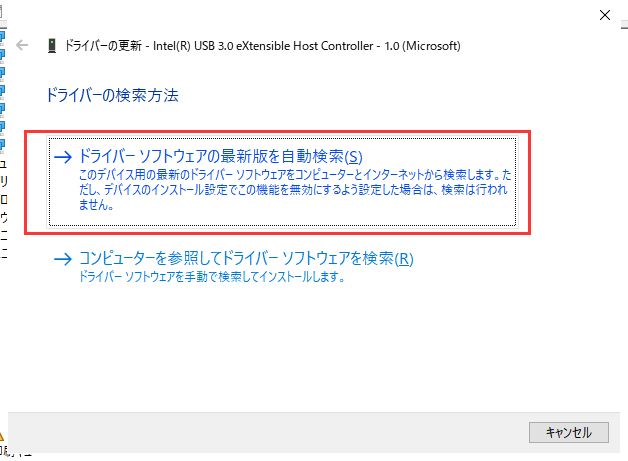
ステップ2:SandiskのメモリーカードをNTFS/FAT32にフォーマットしてリセットします
ドライバを更新すると、ディスクの管理で表示されるようになりますが、無効、未割り当て、または他の何かが間違っていると表示される場合は、NTFSまたはFAT32にフォーマットしてください。(クイックフォーマットを行う前でも後でも、データの復元は可能です)

SanDiskメモリカード、USBドライブ、外付けハードドライブ、SDカードなどのストレージデバイスがアクセス不能、検出不能、認識不能になった場合は、デバイスに何もしないでください。デバイスを安全に保管し、以下の手順に従って重要なデータを復元してください。
プロフェッショナルな復元ソフトウェア-EaseUS Data Recovery Wizardを強くお勧めします。フルバージョンをアクティベートして、SanDiskメモリーカードやその他のストレージデバイスから無制限にデータを復元しましょう。ここから無料でダウンロードできます。
SanDiskメモリカードが動作しない、または検出できない場合、心配しないでください。EaseUS Data Recovery Wizardを使えば、すべてのデータを簡単にスキャン、表示、復元することができます。
ステップ1. まず、カードリーダーを使ってSD/TFカードをコンピューターに正しく接続します。EaseUS Data Recovery Wizardを起動し、「SDカード復元」を選択してください。お使いのデバイスのブランドを選びます(正しいブランドを選ぶことで、復元の成功率が高くなります)。その後、「スキャン」ボタンをクリックしてください。

ステップ2. スキャンが完了したら、画面上部のメニューから「フィルター」あるいは「フォルダ」と「種類」をクリックして、パスやファイルの分類でまとめます。展開されたリストから、フィルターまたは種類を選択してください。これにより、検出されたすべてのファイルを確認することができます。

ステップ3. 復元したいファイルを選択し、「復元」をクリックしてください。選択したファイルの保存先を指定して復元を終わえます。ファイルの上書きを避けるため、復元されたファイルは元の場所とは異なるディスクに保存したほうがいいです。

誤って消去してしまったファイルをはじめ、様々な問題や状況でもデータを簡単に復元することができます。強力な復元エンジンで高い復元率を実現、他のソフトでは復元できないファイルも復元可能です。
もっと見るEaseus Data Recovery Wizard Freeの機能は強い。無料版が2GBの復元容量制限があるが、ほとんどのユーザーはほんの一部特定なデータ(間違って削除したフォルダとか)のみを復元したいので十分!
もっと見る...このように、フリーソフトながら、高機能かつ確実なファイル・フォルダ復活ツールとして、EASEUS Data Recovery Wizardの利用価値が高い。
もっと見る